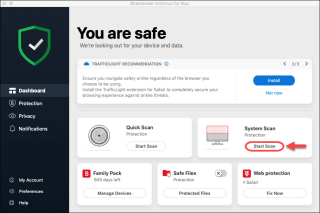Los programas potenciales no deseados son las aplicaciones que a menudo se instalan sin los permisos del usuario. A menudo contiene adware, instala barras de herramientas, con objetivos inciertos. Puede que esté obstruyendo su sistema o no. Por lo general, los programas basura son irritantes, usan muchos recursos del sistema y ralentizan su sistema operativo.
En esta publicación, hablaremos sobre los tres mejores limpiadores de PUP para Mac que pueden ayudarlo a eliminar programas potencialmente no deseados.
1. CleanMyMacX

CleanMyMacX es una aplicación más limpia que se puede utilizar para eliminar programas PUP. Limpiará los archivos basura y los archivos innecesarios de su Mac. También actúa como eliminador de malware y PUP, monitor de rendimiento y limpiador de mac .
Características de CleanMyMacX:
- Puede limpiar archivos no deseados, incluidas descargas marrones, registros, cachés obsoletos y otras localizaciones inútiles.
- Elimina el desorden de Mail, iTunes, Fotos y grandes archivos ocultos de su Mac en unos segundos.
- Administra elementos de inicio de sesión, agente de inicio y otras aplicaciones no deseadas para liberar RAM.
La herramienta también funciona como un eliminador de malware, ya que realiza un análisis profundo en su Mac para detectar amenazas en su Mac. También elimina el historial de navegación, junto con los rastros de actividad en línea y fuera de línea.
|
¿Como funciona?
CleanMyMacX es una herramienta simple que puede ayudarlo a administrar el espacio de almacenamiento en su Mac junto con la eliminación de todos los elementos no deseados en él. Siga estos pasos para eliminarlos:
Paso 1: Descargue CleanMyMac X; la descarga es gratuita.

Paso 2: haga clic en la pestaña Eliminación de malware.
Paso 3: haga clic en Escanear y luego en Eliminar.
|
2. Herramienta de eliminación de BitDefender Adware para Mac

Otro software de eliminación de PUP para Mac, la Herramienta de eliminación de programas publicitarios de Bitdefender para Mac, lo ayuda a eliminar programas publicitarios molestos, aplicaciones intrusivas y barras de herramientas. Viene con una interfaz simple y un escaneo de adware intrusivo.
Características de la herramienta de eliminación de BitDefender Adware para Mac:
- Elimina el agrupador de aplicaciones y el registrador de teclas junto con el adware.
- También protege su Mac de los secuestradores para que no roben su información.
- Tiene una función antiphishing que le indica si la página web que visita es segura o no.
Bitdefender Adware Removal Tool para Mac es capaz de escanear enlaces en Twitter y Facebook. La herramienta también puede escanear unidades externas en busca de adware adjunto a su Mac.
|
¿Como funciona?
Bitdefender Adware Removal Tool para Mac mantiene su Mac protegida contra programas publicitarios y programas basura. Siga estos pasos para eliminar elementos no deseados de su Mac:
-
-
- Paso 1: Descargue e instale la herramienta.

-
- Paso 2: Inicie la herramienta y ejecútela.
- Paso 3: Elimina todos los programas no deseados y la basura para obtener Mac sin adware.
|
Por lo tanto, estas son algunas de las mejores aplicaciones que pueden ayudarlo a eliminar programas PUP junto con eliminar elementos no deseados de su Mac. ¿Cuál elegirías? ¿Extrañamos tu herramienta favorita? Por favor comparte tus pensamientos en la sección de comentarios.
Síganos en Facebook y Twitter para obtener más actualizaciones tecnológicas. Y para videos de solución de problemas y tutoriales, suscríbase a nuestro canal de YouTube .
PUEDE QUE QUIERA LEER:
Los 10 mejores programas de limpieza de Mac para optimizar tu Mac
Cómo proteger su Mac con Systweak Anti-Malware
¿Cómo comprobar si hay virus en tu Mac?